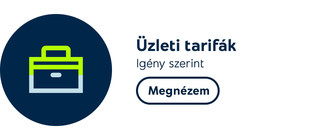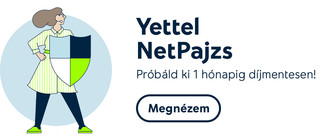Online ügyfélszolgálat - Beállítások
Felhasználói adatok menüpont
Itt tekinthető meg, hogy regisztrációdhoz milyen adatok tartoznak a Yettel rendszerében. A menüpontban található oldalak elérése regisztrációhoz, és megfelelő jogosultsági szinthez kötött.
- A felhasználónév a regisztrációkor megadott belépési név.
- A mobiltelefonszám az a telefonszámszám, amelyre a regisztráció végre lett hatva. Ha megadtál egy számot, akkor ellenőrizheted „Mobiltelefonszám ellenőrzése”, ha nem adtál meg számot a regisztrációkor, akkor itt a „Mobiltelefonszám megadása” gombbal utólag megadhatsz egyet.
- A regisztráció típusa megmutatja, hogy milyen szintű a regisztráció (kártyaszintű (=számlás, kártyás, új generációs kártyás egyaránt), ügyfélszintű, ügyfélszámhoz tartozó számlás Előfizető, kiemelt Ügyfél, stb..)
Az „Adatok módosítása” gomb megnyomásával van lehetőség az email címet, a mobiltelefonszámot, és az értesítéssel kapcsolatos beállításokat módosítani, a többi adatot pedig csak ellenőrizni, mert azok a regisztrációjához kötöttek. Amennyiben nem módosítható adatok nem megfelelőek, keresd ügyfélszolgálatunkat!
A telefonszámot a „Telefonszám módosítása” gombbal lehet átírni. Értesítések az alábbiakról kérhetők
- Ha jelszót változtatsz;
- Ha többszöri sikertelen belépési kísérlet miatt a fiók zárolásra került ; Amennyiben az aktuális Yettel felhasználói fiók zárolásra kerül, akkor következik be az esemény. Ha zárolásra kerül egy felhasználói fiók, akkor azzal a fiókkal nem lehet belépni. Egy fiók zárolásra kerülhet automatikusan a rendszer által, mert a belépési jelszó háromszor el lett rontva, vagy esetleg manuálisan is zárolásra kerülhet egyéb okok miatt.
- Ha belépsz a felületre.
Amennyiben a felhasználó nevében belépés történik, akkor küldünk értesítést.
A „Milyen módon kérsz értesítést” megadásával kiválaszthatod, hogy email-ben vagy SMS-ben kéred-e a fent beállított információt.
Belépési jelszó módosítása menüpont
A Belépési jelszó módosítása menüpontban változtatható meg a Yettel belépéshez használt jelszó. A jelszóváltáshoz a régi jelszót ismerni kell, azzal lépsz be erre a felületre. Az új jelszó 6 számjegyből kell, hogy álljon, és kétszer kell begépelni, majd a „Mentés” gombbal elfogadni.
Felhasználói jogosultságok menüpont
A mobiltelefonszámhoz rendelt profilt és annak jogosultságait láthatjuk itt.
Többkártyás Ügyfél esetén megfelelő jogosultsági szinttel itt lehet kiosztani a többi felhasználónak a jogokat, illetve profilba sorolni őket.
Miután kiválasztottad a megfelelő ügyfélszámot meghatározható, hogy mi legyen az elsődleges profil azok számára, akik újonnan kerülnek fel a felületre, ehhez a jobb oldalt fent található „Alapértelmezett profil az új belépők számára” fület kell lenyitni, kiválasztani a profilt, majd a „Hozzárendelés” gombbal elmenteni a változtatást.
Az ügyfélszám alatt az „Ügyfélszámhoz tartozó felhasználók” dobozban megjelennek az ügyfélszámhoz regisztrált telefonszámok, amelyek közül tetszőlegeset kiválasztva vagy a << >> gombokkal tehetjük át a „Jogosultságok kiosztása” dobozkába vagy alul a „Szerkeszt” gombbal szerkeszthetjük a profilt.
A jogosultságok kiosztása elsőre bonyolultnak tűnik, de igazából nem az: a lényege, hogy az adott regisztrációnak olyan extra jogosultságokat adhatunk a kiosztandó profilok segítségével, amelyet csak ügyfélszám-szintű regisztrációval vagy számlaküldési címre vonatkozó jogosultságokkal érhetne el (pl. számlázással- és fizetéssel kapcsolatos jogok). A „Mentés” gombbal lehet a változtatásokat elmenteni.
Profilok beállítása menüpont
A Profilok beállítása oldalon a konkrét jogosultságokat állíthatod be. Miután a jogosultságok ügyfélszámhoz is kötöttek, először itt is az ügyfélszámot kiválasztásával kell kezdeni.
Ezek után magát a paraméterezni kívánt profilt kell kinyitni, és a „Jogosultságok” alatt lévő pipákkal lehet beállítani a kívánt joglistát, majd szintén a „Mentés” gombbal lehet érvényt szerezni a beállítottaknak. Az itt beállított jogok csak a felül kiválasztott ügyfélszámra vonatkoznak, ha több ügyfélszámmal rendelkezel, akkor mindegyiknél be kell állítani a kívánt jogköröket. Fontos még, hogy a csillaggal megjelölt jogosultságokat csak ügyfélszámhoz rendelt megfelelő jogosultsági profillal, és a szolgáltatás megrendelése esetén lehet beállítani és elérni.
Készülékek beállítása menüpont
Az oldal a telefonok egyszerű és gyors MMS és internet-beállításaira készült, ugyanazokat a beállításokat küldi ki, mint az Automatikus készülékbeállítás szolgáltatás, csak nem automatikusan, hanem általad a „Beállítások leküldése a telefonra” link megnyomása után.
Emlékeztetőül: az Automatikus készülékbeállítás szolgáltatás lehetővé teszi, hogy a Yettel Magyarország hálózatán használt készülékek automatikus beállító üzenetben külön kérés nélkül megkapják a hálózaton elérhető szolgáltatások (MMS, mobilinternet stb.) igénybevételéhez szükséges helyes beállításokat.
A használt készüléket rendszerünk körülbelül három perccel a bekapcsolás után ismeri fel, akkor fogod a helyes készüléket látni az oldalon. A „Beállítások leküldése a telefonra” link megnyomása után először egy figyelmeztető SMS-t küldünk (Tisztelt Ügyfelünk! Kérjük, mentse el a hamarosan megérkező készülékbeállításokat, hogy MMS-t küldhessen és internetezhessen mobiljával.), majd megérkeznek a beállítások, amelyet csak el kell menteni a készülékbe. Amennyiben ehhez kódot kér a telefon, akkor add meg a 1111-es kódot.
Sok olyan telefon létezik, amelyekre nem tudunk ilyen módon beállításokat leküldeni, ekkor a kék szín helyett szürkével jeleik meg a „Beállítások leküldése a telefonra” link. Kérünk, látogass el a Készülékbeállítási oldalunkat, ahol Android, IOS, valamint egyéb operációs rendszerű készülékek beállításában segítünk.
Regisztráció törlése menüpont
Ebben a menüben törölhető a regisztráció.